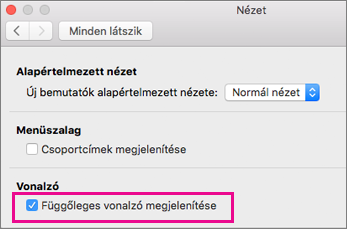A vonalzó vizuális jelzéseket biztosít a szöveg és a diaobjektumok elhelyezéséhez. Ha már nincs rá szüksége, elrejtheti a vonalzót.
Két vonalzó található a PowerPoint: az egyik vízszintesen jelenik meg az aktív dia tetején, a másik pedig függőlegesen a dia bal szélén (alább látható).
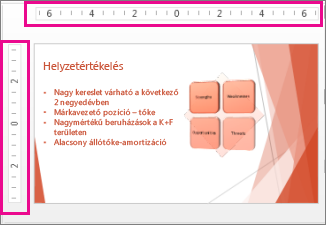
A vonalzó megjelenítéséhez kattintson a Nézet gombra, majd a Megjelenítés csoportban jelölje be a Vonalzó jelölőnégyzetet.
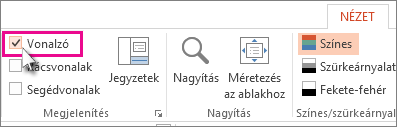
A vonalzó elrejtéséhez kattintson a Nézet gombra, és a Megjelenítés csoportban törölje a vonalzó jelölőnégyzet jelölését.
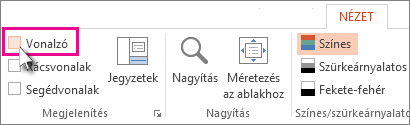
A függőleges vonalzó végleges elrejtéséhez kattintson a Fájl > Beállítások > Speciális elemre, görgessen le a Megjelenítés szakaszhoz, és törölje a függőleges vonalzó megjelenítése jelölőnégyzet jelölését.
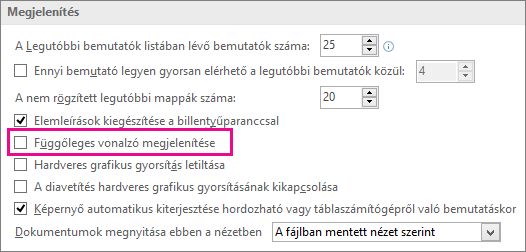
Tipp: A vonalzó nem érhető el minden nézetben, például a Diarendező nézetben. Ha a Vonalzó mező kiszürkítve jelenik meg, váltson Normál nézetre.
Lásd még
A vonalzó nem érhető el minden nézetben, például a Diarendező nézetben. Ha a Vonalzó mező kiszürkítve jelenik meg, váltson Normál nézetre.
-
A vonalzók megjelenítéséhez a Nézet lapon válassza a Vonalzó mezőt. A vonalzók elrejtéséhez törölje a Vonalzó jelölőnégyzet jelölését.
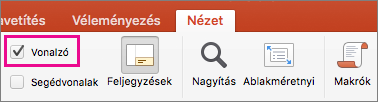
-
Ha bejelöli a Vonalzó mezőt, de továbbra sem látja a függőleges vonalzót, előfordulhat, hogy be kell kapcsolnia a vonalzót. A PowerPoint menüben kattintson a Beállítások > Nézet elemre (a Szerzői és nyelvi ellenőrző eszközök területen). Ezután a Nézet mezőben válassza a Függőleges vonalzó megjelenítése jelölőnégyzetet.